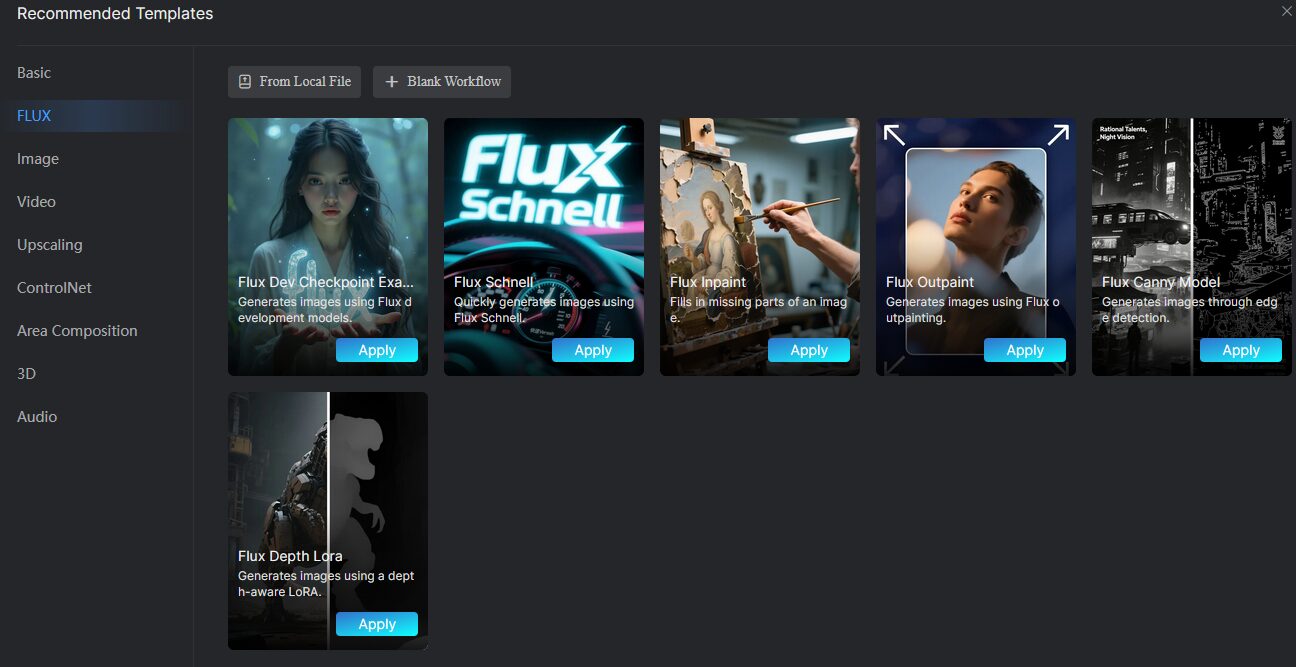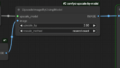AIアートに興味はあるけれど、「高性能なPCが必要なんでしょ?」「インストールとか難しそう……」と思っていませんか?そんな方にオススメしたいのがSeaArtが提供するComfyUIです。
低スペックなPCで、インストール不要で、無料でAIアートが楽しめます。
この記事ではSeaArtへ登録する手段や、SeaArtでComfyUIを使う方法などを分かりやすく紹介します。
ComfyUIとは?
ComfyUIは、AI画像生成で人気のStable Diffusionなどを使うためのツールです。処理の部品、ノードを組み合わせて自分だけの画像生成ワークフローを作成できます。ブロックを線でつなぐような簡単な操作で、複雑な画像生成も可能です。
SeaArtでComfyUIを使うメリット
SeaArtでComfyUIを利用するのは、3つの大きなメリットがあります。
- クラウド実行で低スペックPCでも快適!
SeaArtのComfyUIはクラウド上で実行されるため、スペックを気にする必要はありません。低スペックなPCでも、高性能なGPUを搭載したPCで作業するのと変わらないクオリティのAIアート制作が可能です。
- インストール不要で手軽にスタート!
面倒なインストール作業は一切不要!SeaArtのアカウントを作成すれば、すぐにComfyUIを動かせます。
- 基本無料で利用可能!
ComfyUIを基本無料で利用できます。まずは無料で試してみて、気に入ったら有料プランを検討するのも良いでしょう。
SeaArtでComfyUIを利用
まずはSeaArtにアクセスします。
1.トップページの右上にログインとあるので、クリック。

2.お好きな登録方法を選択。
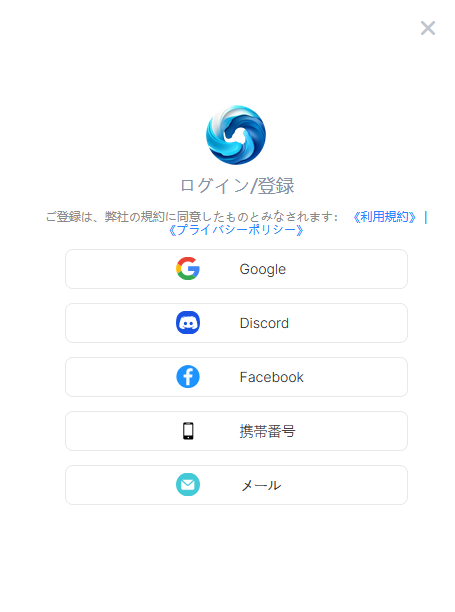
3.その後性別や好きなコンテンツといった質問に答えて完了です。
SeaArtでComfyUIにアクセスする
CreateのプルダウンメニューにあるComfyUI>Createをクリックします。
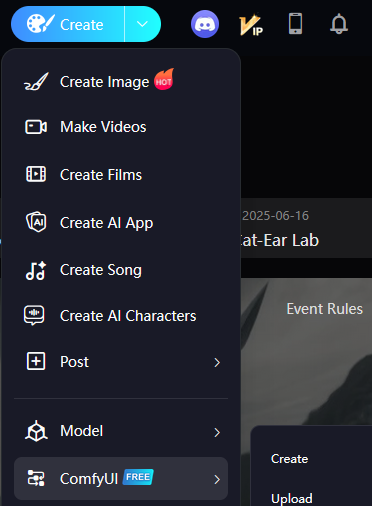
Recommended Templates
するとワークフローのテンプレート画面に移行します。使いたいワークフローがあれば、From Local Fileへ。なければBlank Workflowで1から作成するか、テンプレートで利用開始。
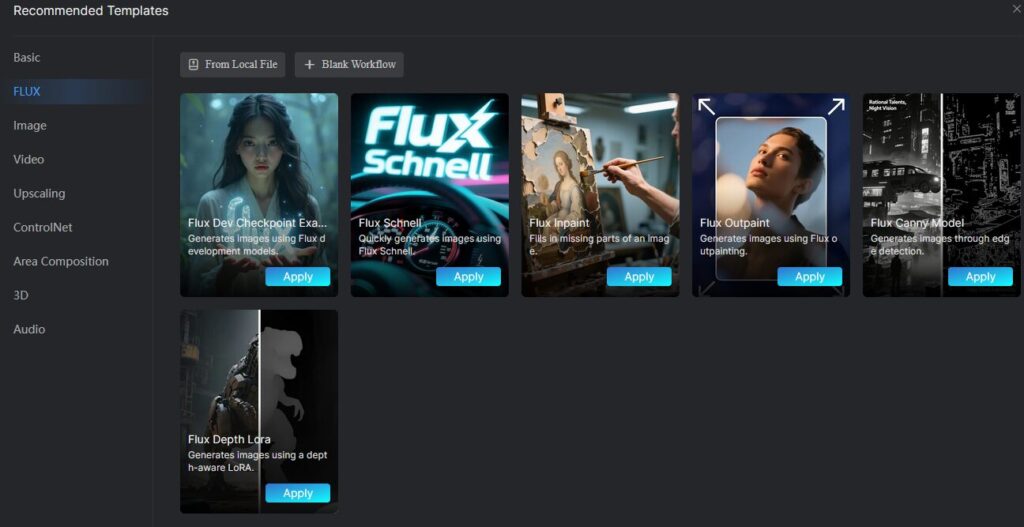
ここではせっかくなので、テンプレートからFluxをやってみましょう!
Fluxのテンプレートを読み込む
Flux Dev Check point Exa…を選択してみます。
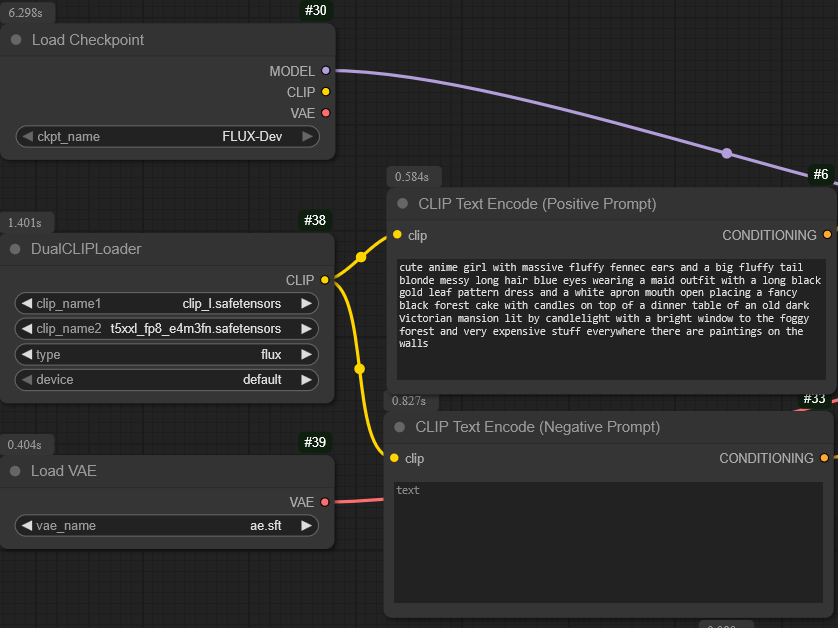
すると完成されたワークフローが表示されます。
CLIP Text Encode (Positive Prompt)が作りたい内容ですので、こちらにプロンプトを入れてあげます。その後GenerateボタンのFree Creationをオンにして、生成をお楽しみください。
オフでもスタミナ・クレジットから消費されていくだけです。一応生成時間は早まると思われます。
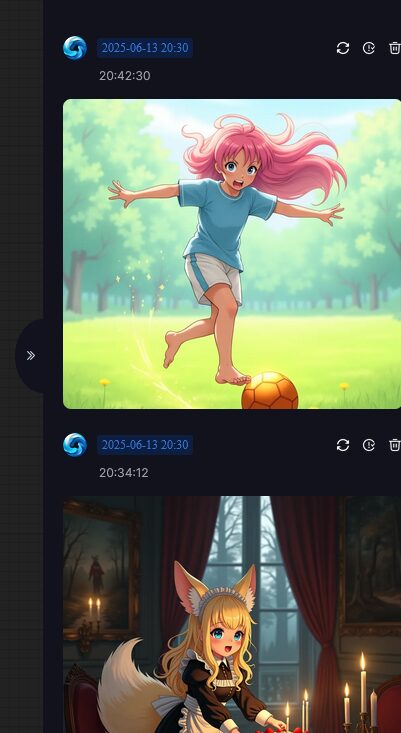
画像は右端にあるHistoryから。14日間保存されます(無料ユーザーの場合)。ワークフローを組まなくていいって便利ですね。
とはいえFluxなどのワークフローは見慣れないノードばかりで、生成するだけならいいもののカスタマイズには少々手こずりますよね。最初はよりシンプルなワークフローを使って徐々に改造していくのが無難でしょう。
こちらの記事ではノードが最小限に抑えられたワークフローを配布、そしてカスタマイズのコツを紹介しています。簡単にアニメ画像を作成できるので、ぜひご覧ください!
まとめ
SeaArtのComfyUIを使えば、ハイスペックPCがなくても、誰でも気軽にAIアートの世界を楽しめます。この記事では、SeaArtへの登録方法からComfyUIの使い方までを解説しました。
ComfyUIは奥が深く、使いこなすには多少の慣れが必要ですが、SeaArtを使うのが最もお手軽といえます。ぜひこの記事を参考に、あなただけのオリジナルAIアートを制作してみてください。